Мы используем cookie-файлы для персонализации сервиса и удобства пользователей. Нажимая «Принимаю», вы соглашаетесь с использованием этих инструментов для работы в Омнидеске.
Принимаю
Email-виджеты с продвинутыми возможностями
У нас долго не было виджетов для размещения на сайте. Виной тому не только другие важные задачи, но и желание сделать что-то действительно классное. Миссия выполнена, поэтому с радостью представляем виджеты, которые заменят вам собственные формы :)
Вот неполный перечень функциональности виджетов, чтобы вы понимали, какие задачи они позволяют решать:
На базовых настройках подробно останавливаться не будем, так как мы сделали удобный и понятный генератор виджетов (аккаунт администратора — раздел «Каналы» — подраздел «Виджеты»), с которым вы без труда разберётесь:
- поиск по вашей базе знаний;
- рекомендация важных и популярных статей;
- просмотр статей в самом виджете;
- выбор цветовой гаммы и иконки для виджета;
- дополнительные поля в форме отправки запроса;
- выбор полей для обязательного заполнения;
- активация через любую ссылку/кнопку;
- скрытая передача пользовательских данных;
- автозаполнение полей формы;
- поле «Тема» в виде выпадающего списка;
- автоматический поиск при активации виджета.
На базовых настройках подробно останавливаться не будем, так как мы сделали удобный и понятный генератор виджетов (аккаунт администратора — раздел «Каналы» — подраздел «Виджеты»), с которым вы без труда разберётесь:
Не забывайте давать каждому виджету понятное название, чтобы впоследствии вам было проще ориентироваться в списке виджетов. Для упрощения этой задачи мы также отображаем выбранный вами цвет и иконку:

После создания виджета открывается модальное окно со скриптом для вставки виджета на сайт. Скопируйте и вставьте его в код вашего сайта перед закрывающим тегом body.
В итоге вы получаете виджет, который поможет вашим пользователям быстрее найти интересующую информацию или обратиться за помощью. Несколько скриншотов для наглядности:
В итоге вы получаете виджет, который поможет вашим пользователям быстрее найти интересующую информацию или обратиться за помощью. Несколько скриншотов для наглядности:
Дополнительные возможности
При создании виджета в генераторе есть все ключевые настройки, однако некоторые моменты мы специально «упустили», чтобы упростить процесс. Поэтому, если вы хотите большего, используйте продвинутые возможности.
Они активируются с помощью дополнительного скрипта, который нужно разместить после основного скрипта виджета. Вот пример того, что у вас получится в результате (скачайте и откройте файл в текстовом редакторе). Теперь остановимся подробнее на каждой опции :)
Они активируются с помощью дополнительного скрипта, который нужно разместить после основного скрипта виджета. Вот пример того, что у вас получится в результате (скачайте и откройте файл в текстовом редакторе). Теперь остановимся подробнее на каждой опции :)
1) Активация по ссылке и кастомные кнопки
В некоторых ситуациях отображать стандартную кнопку виджета (квадратик или полоску) неуместно. К примеру, вы хотите разместить форму для отправки запроса внутри кабинета клиента, но сама кнопка явно мешает.
Для таких случаев есть возможность скрыть кнопку виджета и повесить его активацию на любую ссылку или кнопку. Достаточно прописать в omni.email_widget.config параметр diplay_button: false. Кнопка виджета скроется, и виджет начнёт открываться при клике на любую ссылку или кнопку, для которой прописан класс omni-email-widget (пример есть в тестовом файле).
При выставлении значения true возвращается стандартная кнопка виджета.
Для таких случаев есть возможность скрыть кнопку виджета и повесить его активацию на любую ссылку или кнопку. Достаточно прописать в omni.email_widget.config параметр diplay_button: false. Кнопка виджета скроется, и виджет начнёт открываться при клике на любую ссылку или кнопку, для которой прописан класс omni-email-widget (пример есть в тестовом файле).
При выставлении значения true возвращается стандартная кнопка виджета.
2) Базовая информация по пользователю
Помимо самого обращения пользователя, вам могут пригодиться другие данные о нём: IP-адрес, местоположение, операционная система, браузер, устройство и URL страницы. Чтобы их получить, в omni.email_widget.config добавьте user_info: true. В этом случае в обращении, которое было отправлено через виджет, появится заметка:
Заметка размещается после сообщения пользователя, а для большего удобства в шапке заметки отображается название виджета.
Если выставлено значение false, заметка не добавляется.
Если выставлено значение false, заметка не добавляется.
3) Скрытая передача данных и автозаполнение полей формы
Далеко не всю информацию есть смысл отображать в форме или просить пользователя её указывать. К примеру, вы отслеживаете, через какой канал пользователь попал на страницу вашего сайта, и хотите, чтобы эти данные отображались в обращении, которое пользователь создаёт через виджет. Или же сотрудникам поддержки поможет информация о товарах, которые клиент положил в корзину, но не оплатил. Вариантов масса.
Задача решается добавлением функции omni.email_widget.ready(function() с параметром omni.email_widget.identify, через который передаются нужные данные (пример есть в тестовом файле).
а. Если в omni.email_widget.identify вы добавляете системные или кастомные поля, мы для начала проверяем, какие из них есть в форме. Те, которые есть, предзаполняем, чтобы избавить пользователя от их заполнения. Это очень удобно, если вы знаете, кто вам пишет.
Когда полей нет в форме, данные передаются напрямую в Омнидеск. Таким образом вы можете, к примеру, заполнить поля «Компания», «Должность», «Заметки» и т. д.
б. Если вы добавляете прочую информацию, мы отображаем её в заметке от виджета по аналогии с тем, как отображается базовая информация по пользователю. Кстати, если вы решите получать как прочую, так и базовую информацию по пользователю, то мы отобразим всё в одной заметке.
Задача решается добавлением функции omni.email_widget.ready(function() с параметром omni.email_widget.identify, через который передаются нужные данные (пример есть в тестовом файле).
а. Если в omni.email_widget.identify вы добавляете системные или кастомные поля, мы для начала проверяем, какие из них есть в форме. Те, которые есть, предзаполняем, чтобы избавить пользователя от их заполнения. Это очень удобно, если вы знаете, кто вам пишет.
Когда полей нет в форме, данные передаются напрямую в Омнидеск. Таким образом вы можете, к примеру, заполнить поля «Компания», «Должность», «Заметки» и т. д.
б. Если вы добавляете прочую информацию, мы отображаем её в заметке от виджета по аналогии с тем, как отображается базовая информация по пользователю. Кстати, если вы решите получать как прочую, так и базовую информацию по пользователю, то мы отобразим всё в одной заметке.
4) Поле «Тема» в виде выпадающего списка
Системное поле «Тема» представлено обычным текстовым полем, которое пользователи заполняют по своему усмотрению. При этом мы не раз получали вопросы о том, как преобразовать его в выпадающий список, чтобы ограничить диапазон возможных тем и упростить обработку обращений через правила.
До сих пор эту задачу можно было решить только путем создания собственной формы и её «прикрутки» к сервису посредством API. Поэтому мы решили упросить вам задачу и учли этот момент в виджете :)
Параметр omni.email_widget.case_subject позволяет преобразовать системное поле «Тема» в выпадающий список и указать варианты, которые будут в нём отображаться.
При совместном использовании omni.email_widget.case_subject и поля subject в omni.email_widget.identify вы можете выставить по умолчанию один из вариантов выпадающего списка.
До сих пор эту задачу можно было решить только путем создания собственной формы и её «прикрутки» к сервису посредством API. Поэтому мы решили упросить вам задачу и учли этот момент в виджете :)
Параметр omni.email_widget.case_subject позволяет преобразовать системное поле «Тема» в выпадающий список и указать варианты, которые будут в нём отображаться.
При совместном использовании omni.email_widget.case_subject и поля subject в omni.email_widget.identify вы можете выставить по умолчанию один из вариантов выпадающего списка.
5) Автоматический поиск при активации виджета
Поиск по базе знаний и рекомендуемые статьи, безусловно, полезны, но иногда поиск по определённому слову / словосочетанию может быть эффективнее. Например, пользователь открывает виджет на странице с тарифами, и вы хотите, чтобы он сразу получил результаты поиска по ключевым словам «оплата услуг» вместо пустого поля для поиска.
Для решения этой задачи есть параметр omni.email_widget.search.
P. S. Обратите внимание, что первые два параметра размещаются в omni.email_widget.config, а остальные три — в функции omni.email_widget.ready(function().
Для решения этой задачи есть параметр omni.email_widget.search.
P. S. Обратите внимание, что первые два параметра размещаются в omni.email_widget.config, а остальные три — в функции omni.email_widget.ready(function().
Предыдущая
Интеграция Pipedrive с Омнидеском
Следующая
Улучшения сервиса за декабрь
